KontrolPack ile Ağ Üzerinden Bilgisayarları Bağlayın/Kontrol Edin

KontrolPack ile ağınızdaki bilgisayarları kolayca kontrol edin. Farklı işletim sistemlerine sahip bilgisayarları zahmetsizce bağlayın ve yönetin.
Conky, Linux masaüstü için bir sistem izleme aracıdır. Bununla kullanıcılar, RAM kullanımından, CPU kullanımına, disk kullanımına ve daha fazlasına kadar her şeyi masaüstünde görebilirler. Sisteminizde nasıl çalıştıracağınız aşağıda açıklanmıştır.
Not: Conky, Wayland kullanan Linux masaüstü ortamlarında çalışmaz.

Conky, kullanıcıların sistem bilgilerini doğrudan masaüstünde görüntülemek için yükleyebilecekleri inanılmaz bir araçtır. Conky uzun zamandır var ve sonuç olarak çok çeşitli Linux işletim sistemlerinde destekleniyor.
Linux masaüstünüzde bilgileri görüntülemek için Conky'nin nasıl kullanılacağına geçmeden önce programı yüklemeniz gerekir. Conky'yi Linux'a kurmak için, Linux masaüstünde bir terminal penceresi açarak başlayın.
Linux masaüstünde bir terminal penceresi açmak için klavyede Ctrl + Alt + T tuşlarına basın . Alternatif olarak, uygulama menüsünde “Terminal” aratarak bir terminal penceresi açabilirsiniz.
Conky uygulamasını Ubuntu'da kurmak için apt install komutunu kullanın ve “conky” paketini kurun.
sudo apt conky'yi kurun
Yukarıdaki komutu yazdıktan sonra bir şifre girmeniz istenecektir. Klavyenizi kullanarak şifrenizi terminal istemine yazın ve Enter 'a basın . Ardından, Conky'yi Ubuntu'ya kurmak istediğinizi onaylamak için klavyedeki Y tuşuna basın .
Debian kullanıyorsanız, aşağıdaki apt-get install komutunu kullanarak Conky uygulamasını sisteminize yükleyebilirsiniz . Debian'ın güncellenmesi yavaş olduğu için Conky'nin bu sürümünün güncelliğini yitirmiş olabileceğini unutmayın.
sudo apt-get install conky
Yukarıdaki komutu terminalde yazdığınızda, Debian şifrenizi isteyecektir. Klavyenizi kullanarak şifreyi yazın. Ardından, devam etmek için Enter tuşuna basın .
Enter tuşuna bastıktan sonra Debian , Enter tuşuna bastıktan sonra klavyede Y tuşuna bastıktan sonra Conky'yi kurmak istediğinizi onaylamanızı isteyecektir . Uygulamayı Debian sisteminize kurmak için bunu yapın.
Conky uygulaması , pacman komutu ile Arch Linux sisteminize kurulabilir . Aşağıdaki komutu kullanarak uygulamayı sisteminize yükleyin.
sudo pacman -S conky
Yukarıdaki komutu bir terminale yazdıktan sonra Arch Linux bir şifre isteyecektir. Klavyenizi kullanarak şifreyi yazın. Ardından Conky'yi yüklemeye devam etmek için Y tuşuna basın .
Conky'yi Fedora Linux üzerine kurmak istiyorsanız aşağıdaki dnf komutu ile yapmanız gerekecek .
sudo dnf conky'yi kurun
Yukarıdaki komutu terminal penceresine yazdıktan sonra Fedora bir şifre isteyecektir. Klavyenizi kullanarak şifrenizi komut istemine yazın. Ardından, Conky'yi sisteminize kurmak için Y tuşuna basın .
Conky'yi OpenSUSE Linux üzerinde çalıştırmanız mı gerekiyor? Aşağıdaki fermuar yükleme komutunu kullanarak bilgisayarınıza kurabileceksiniz .
sudo zypper conky'yi kurun
Yukarıdaki komutu yazdıktan sonra OpenSUSE şifrenizi isteyecektir. Klavyeyi kullanarak şifrenizi yazın. Ardından Conky'yi yüklemeye devam etmek için Y tuşuna basın .
Komut satırı Conky'yi çalıştırır, ancak bir terminal aracı değildir. Bunun yerine, kendisini herhangi bir Linux masaüstü kullanıcı arayüzünün masaüstünde görüntüler. Çalıştırmak için aşağıdakileri yapın.
İlk olarak klavyede Alt + F2 tuşlarına aynı anda basın. Bunu yapmak, masaüstünüzün komut başlatma çubuğunu açacaktır. Bu çubuğa "conky" yazın. Ardından klavyedeki Enter tuşuna basın .
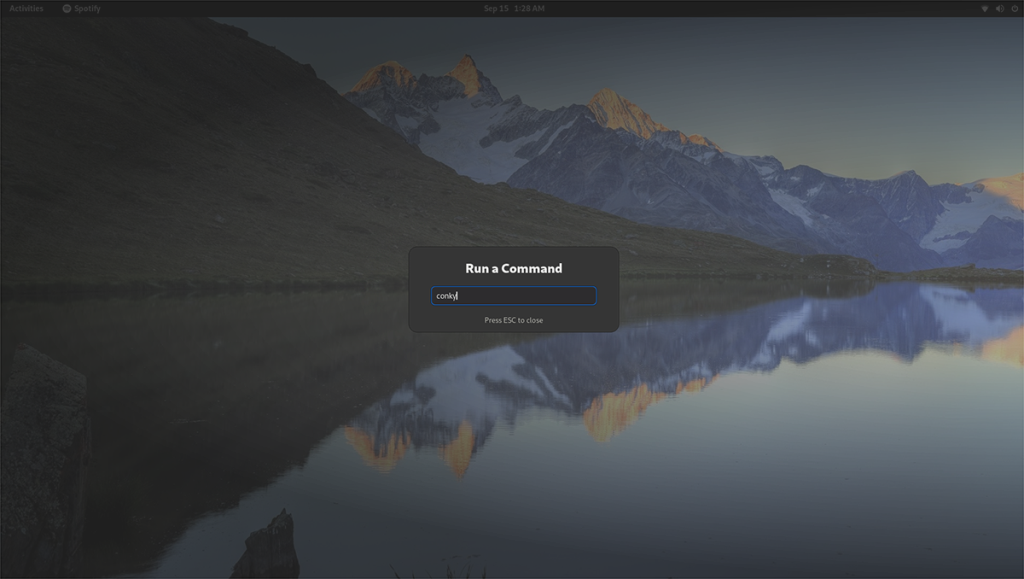
Klavyede Enter tuşuna bastığınızda komutu yürütürsünüz. Bu komut başlatıldığında, Conky masaüstünüzde görüntülenecektir. Conky'yi kapatmak istiyorsanız, aşağıdakileri yapın.

Komut başlatma çubuğunu tekrar açmak için klavyede Alt + F2 tuşlarına basın . Ardından, masaüstünüzdeki Conky penceresini kapatmak için “killall conky” komutunu kullanın. Bu komutu bir terminal penceresinde de çalıştırabilirsiniz.
Conky uygulamasını başlangıçta çalıştırmak için, otomatik başlatma klasöründe bir masaüstü girişi oluşturmanız gerekir. Bunu yapmak için bir terminal penceresi açın ve yeni bir dosya oluşturmak için touch komutunu kullanın.
~/.config/autostart/conky.desktop'a dokunun
Yeni dosyayı oluşturduktan sonra aşağıdaki komutu kullanarak Nano metin düzenleyicisini açın.
nano -w ~/.config/autostart/conky.desktop
İçi Nano metin editörü , metin kutusuna aşağıdaki kodu yapıştırın.
[Desktop Entry]
Name=Conky
GenericName=background monitor
Exec=conky &
Terminal=false
Type=Application
Icon=conky
Categories=System;
StartupNotify=false
Name[en_US]=conky
Kodu yapıştırdıktan sonra , düzenlemelerinizi kaydetmek için klavyede Ctrl + O tuşlarına basın . Bundan sonra, klavyede Ctrl + X tuşlarına basarak Nano metin düzenleyicisini kapatın . Şu andan itibaren, başlattığınızda, masaüstünde Conky'yi göreceksiniz!
KontrolPack ile ağınızdaki bilgisayarları kolayca kontrol edin. Farklı işletim sistemlerine sahip bilgisayarları zahmetsizce bağlayın ve yönetin.
Tekrarlanan görevleri otomatik olarak gerçekleştirmek ister misiniz? Bir düğmeye defalarca manuel olarak tıklamak yerine, bir uygulamanın
iDownloade, kullanıcıların BBC'nin iPlayer hizmetinden DRM içermeyen içerikleri indirmelerine olanak tanıyan platformlar arası bir araçtır. Hem .mov formatındaki videoları hem de .mov formatındaki videoları indirebilir.
Outlook 2010'un özelliklerini ayrıntılı olarak ele aldık, ancak Haziran 2010'dan önce yayınlanmayacağı için Thunderbird 3'e bakmanın zamanı geldi.
Herkesin ara sıra bir molaya ihtiyacı vardır. Eğer ilginç bir oyun oynamak istiyorsanız, Flight Gear'ı deneyin. Flight Gear, ücretsiz, çok platformlu ve açık kaynaklı bir oyundur.
MP3 Diags, müzik koleksiyonunuzdaki sorunları gidermek için en iyi araçtır. MP3 dosyalarınızı doğru şekilde etiketleyebilir, eksik albüm kapağı resmi ekleyebilir ve VBR'yi düzeltebilir.
Google Wave gibi, Google Voice da dünya çapında büyük ilgi gördü. Google, iletişim kurma biçimimizi değiştirmeyi amaçlıyor ve
Flickr kullanıcılarının fotoğraflarını yüksek kalitede indirmelerine olanak tanıyan birçok araç var, ancak Flickr Favorilerini indirmenin bir yolu var mı? Son zamanlarda
Örnekleme Nedir? Vikipedi'ye göre, "Bir ses kaydının bir kısmını veya örneğini alıp onu bir enstrüman veya müzik aleti olarak yeniden kullanma eylemidir."
Google Sites, kullanıcıların web sitelerini Google'ın sunucusunda barındırmasına olanak tanıyan bir Google hizmetidir. Ancak bir sorun var: Yedekleme için yerleşik bir seçenek yok.



![FlightGear Uçuş Simülatörünü Ücretsiz İndirin [İyi Eğlenceler] FlightGear Uçuş Simülatörünü Ücretsiz İndirin [İyi Eğlenceler]](https://tips.webtech360.com/resources8/r252/image-7634-0829093738400.jpg)




